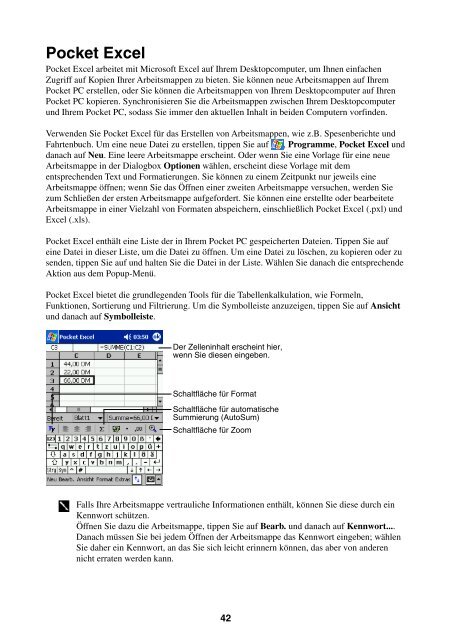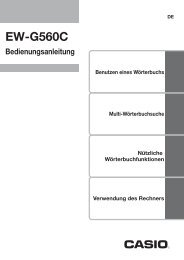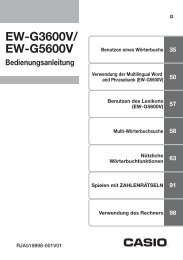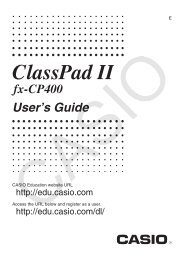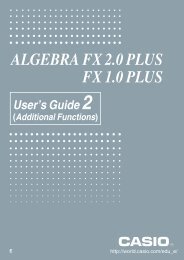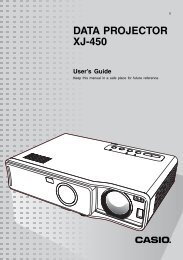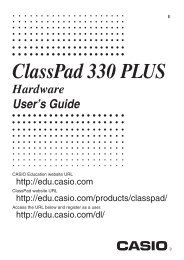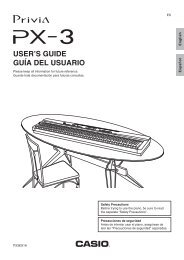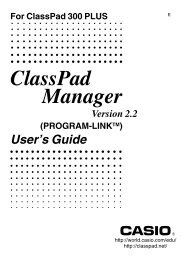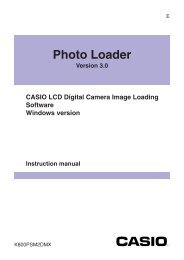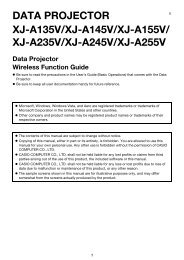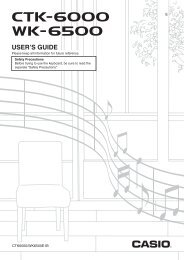Bedienungsanleitung Software - Support - Casio
Bedienungsanleitung Software - Support - Casio
Bedienungsanleitung Software - Support - Casio
Sie wollen auch ein ePaper? Erhöhen Sie die Reichweite Ihrer Titel.
YUMPU macht aus Druck-PDFs automatisch weboptimierte ePaper, die Google liebt.
Pocket Excel<br />
Pocket Excel arbeitet mit Microsoft Excel auf Ihrem Desktopcomputer, um Ihnen einfachen<br />
Zugriff auf Kopien Ihrer Arbeitsmappen zu bieten. Sie können neue Arbeitsmappen auf Ihrem<br />
Pocket PC erstellen, oder Sie können die Arbeitsmappen von Ihrem Desktopcomputer auf Ihren<br />
Pocket PC kopieren. Synchronisieren Sie die Arbeitsmappen zwischen Ihrem Desktopcomputer<br />
und Ihrem Pocket PC, sodass Sie immer den aktuellen Inhalt in beiden Computern vorfinden.<br />
Verwenden Sie Pocket Excel für das Erstellen von Arbeitsmappen, wie z.B. Spesenberichte und<br />
Fahrtenbuch. Um eine neue Datei zu erstellen, tippen Sie auf , Programme, Pocket Excel und<br />
danach auf Neu. Eine leere Arbeitsmappe erscheint. Oder wenn Sie eine Vorlage für eine neue<br />
Arbeitsmappe in der Dialogbox Optionen wählen, erscheint diese Vorlage mit dem<br />
entsprechenden Text und Formatierungen. Sie können zu einem Zeitpunkt nur jeweils eine<br />
Arbeitsmappe öffnen; wenn Sie das Öffnen einer zweiten Arbeitsmappe versuchen, werden Sie<br />
zum Schließen der ersten Arbeitsmappe aufgefordert. Sie können eine erstellte oder bearbeitete<br />
Arbeitsmappe in einer Vielzahl von Formaten abspeichern, einschließlich Pocket Excel (.pxl) und<br />
Excel (.xls).<br />
Pocket Excel enthält eine Liste der in Ihrem Pocket PC gespeicherten Dateien. Tippen Sie auf<br />
eine Datei in dieser Liste, um die Datei zu öffnen. Um eine Datei zu löschen, zu kopieren oder zu<br />
senden, tippen Sie auf und halten Sie die Datei in der Liste. Wählen Sie danach die entsprechende<br />
Aktion aus dem Popup-Menü.<br />
Pocket Excel bietet die grundlegenden Tools für die Tabellenkalkulation, wie Formeln,<br />
Funktionen, Sortierung und Filtrierung. Um die Symbolleiste anzuzeigen, tippen Sie auf Ansicht<br />
und danach auf Symbolleiste.<br />
Der Zelleninhalt erscheint hier,<br />
wenn Sie diesen eingeben.<br />
Schaltfläche für Format<br />
Schaltfläche für automatische<br />
Summierung (AutoSum)<br />
Schaltfläche für Zoom<br />
Falls Ihre Arbeitsmappe vertrauliche Informationen enthält, können Sie diese durch ein<br />
Kennwort schützen.<br />
Öffnen Sie dazu die Arbeitsmappe, tippen Sie auf Bearb. und danach auf Kennwort....<br />
Danach müssen Sie bei jedem Öffnen der Arbeitsmappe das Kennwort eingeben; wählen<br />
Sie daher ein Kennwort, an das Sie sich leicht erinnern können, das aber von anderen<br />
nicht erraten werden kann.<br />
42